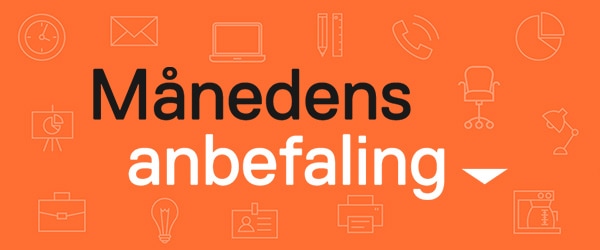

Vi som er ansatte hos Komplett Bedrift er lidenskapelig opptatt av IT-utstyr, og innimellom er vi så heldige at vi får prøve noe av det nyeste, smarteste og mest spennende på markedet, slik at vi kan gi dere kunder best mulig informasjon. Vanligvis deler vi vår kunnskap og våre erfaringer med dere da vi er i direkte kontakt, men her deler vi våre tanker om noen av våre mest populære produkter. Husk også at vi hver uke deler av våre erfaringer på Den Komplette Bedriftsbloggen
Månedens anbefaling – til deg som alltid er på farten:
For at vi skal kunne tilby dere mest og best mulig informasjon om våre produkter, blir vi til tider oppfordret til å teste ut diverse varer fra vårt sortiment. I min jobb er det mye reising, så denne månedens anbefaling har derfor falt på Bose QC 35 II.
Valgets kval:
Vi har mange gode hodetelefoner hos oss, men etter å ha lest flere produktanmeldelser sto valget til slutt mellom Bose QC 35 II og Sony WH-1000XM3. Personlig har jeg alltid rangert Bose som et av de beste alternativene innen lyd, så her tenkte jeg valget ville være enkelt. Men det er helt tydelig at Sony og flere andre aktører nå har tatt igjen mye av forspranget til Bose og gitt dem konkurranse.
Før jeg valgte hodetelefoner hadde jeg satt meg tre krav: God lyd, aktiv støydemping og høy brukervennlighet. Siden begge alternativene var utstyrt med dette skulle jeg gjerne testet begge, men etter mye frem og tilbake valgte jeg å gå for det trygge valget: Bose QC 35 II.
Førsteinntrykket:
Da jeg pakket opp produktet var jeg først og fremst skeptisk til størrelsen på hodetelefonene. Jeg er typen som har hatt øreplugger hele mitt liv, så hodetelefoner ville bli en stor overgang for meg. Jeg spurte meg selv om det ville være ubehagelig å ha på? Hvor tunge er de? Er det stor forskjell på hodetelefoner og ørepropper?
Bose QC35 II er en av våre bestselgere og det tok ikke lang tid før jeg forstod hvorfor. De er meget behagelig på hodet og med en vekt på 309g merker man knapt at man har dem på. Designet er bra og materialet er av god kvalitet som gir et luksuriøst førsteinntrykk. Med «Bose Connect» var det også enkelt å koble sammen telefon. Med andre ord så glemte jeg fort min skepsis.
En venn for livet:
Førsteinntrykket var i boks men det aller viktigste gjenstod: Hvordan er lyden og hvordan fungerer aktiv støydemping?
Lyden var som forventet og leverte en klinkende klar lyd. I kombinasjon med god støyreduksjon kunne jeg bekrefte at hodetelefonene leverte lydkvalitet mange hakk over ørepluggene som jeg tidligere hadde brukt. Men siden jeg kun har brukt øreplugger som fulgte med min telefon, kan jeg heller ikke sammenligne Bose QC35 II opp mot andre gode øreplugger fra blant annet Bose og Sony (F. eks Bose QC 30). Men en ting er klart: Lyden er helt KNALL! En annen ting jeg ønsker å bruke mer tid på er aktiv støydemping. QC 35 II er som skapt for åpent landskap og utelukker alle «småirriterende» lyder som befinner seg på et kontor, som for eksempel kolleger. Støydempingen kan styres mellom 3 forskjellige nivåer (høy, lav, av), men står for min del alltid på høy. For min del bruker jeg hodetelefonene i sammenheng med reising og de har blitt "en venn for livet".
Med en batteritid på 20 timer kan jeg heller ikke klage over dette. Så hva er egentlig det negative med hodetelefonene? Prisen er relativt høy og jeg skulle ønske det var USB-C tilkobling (kommer med micro-USB). Men for et trådløst headset som gir deg klinkende klar lyd, aktiv støydemping, 20 timers batteritid, NFC, Bluetooth, Appstyring (Bose connect) og tilgjengelig med Google Assistant. Er ikke dette mye for pengene?

Alt man trenger på tur: Bose QC 35 II og en kaffe!
(bilde tatt med Samsung Galaxy A6)
Konklusjon:
Med en noe stiv pris må man vurdere om dette er verdt pengene. Min konklusjon er at hodetelefonene er verdt hver eneste krone og avslutningsvis kan jeg røpe at hodetelefonen ikke gikk i retur (kanskje ikke noe sjokk?). Samtidig spør jeg meg selv, hvordan har jeg klart meg uten disse tidligere? Bose QC35 II har blitt min nye bestevenn på tur og for en person som ofte er på farten har jeg bare en ting å si: Løp og kjøp.
PROS: Komfort, Lydkvalitet, Aktiv Støydemping, Trådløst og Batteritid
CONS: Pris og Micro-USB
Så hvis du og din bedrift vurderer å gå til innkjøp av Bose QC35 II så er jeg klar til å svare på det som måtte være av spørsmål, nøl ikke med å ta kontakt på robin.Jorgensen@komplettbedrift.no, så skal jeg gi dere et godt tilbud i samme slengen!
Møterommet anno 2019!
Alle kjenner viktigheten av et fast håndtrykk, og at førsteinntrykket er alt, men når møtene har blitt flyttet fra fysiske verden og inn på Internett har det klassiske håndtrykket blitt endret. Den første kontakten med nye kunder, samarbeidspartnerer, potensielle arbeidsgivere e.l. er ikke lenger et håndtrykk men et bilde og lyd over nettet. Dermed har håndtrykket fått en ny form. Klar lyd, skarpe bilder og rutine med konferanseutstyret er det faste håndtrykket anno 2019, og for å gjøre det helt klart fra start: MeetUp har et av de fasteste håndtrykkene på markedet.
Førsteinntrykk
Da jeg først satte meg ned med MeetUp var jeg usikker på hvor mye knoting det kom til å bli for å få systemet opp og gå. Liknende typer utstyr kan jo være notorisk vanskelig å sette opp og gi selv den mest rutinerte IT-ansvarlig hodepine, men Logitech MeetUp imponerer i sin enkelhet fra start. For å starte opp systemet kobler man inn sin PC eller Mac via èn HDMI og en USB kabel. To lys blinker rundt kameraet for å signalisere at ting er som de skal, og systemet er klart til bruk. Selv om det er et veldig viktig at et slikt system er brukervennlig og MeetUp ikke skal få for mye kudos for å gjøre noe den bør, er systemet bemerkelsesverdig intuitivt. Selv jeg med kun medium erfaring med IT-utstyr kan komme i gang på to minutter uten noen form for introduksjon.
Knotete?
Etter 30 minutter med MeetUp ble det klart at det vanskeligste ved å få MeetUp opp å gå som man vil er at mange av videokonferanse applikasjonene man bruker ofte har din PCs kamera og mikrofon som standard. Ofte må man endre dette for å kunne bruke MeetUp noe som kan være litt forvirrende og knotete til tider, men igjen er jo ikke dette MeetUp sin feil.


Lyset over kameraet indikerer at MeetUp er påskrudd og klar.

MeetUp kommer i en lekker, space-gray likende kropp for dem som er opptatt av estetikk.
Kameraet
I et videokonferansesystem er det to komponenter som er kritiske for at systemet skal være en vinner. Jeg snakker selvfølgelig om kameraet og mikrofonen. Man kan lære seg klønete eller langsomme oppkoblingsprosseser, men hvis kameraet og mikrofonen ikke holder brukbar kvalitet kan man fort fremstå uprofesjonell. Med et skarpt bilde og god lyd kan man være sikker på å få en god start på videokonferansen, og det får du definitivt med MeetUp.
Kameraet på Logitech MeetUp kan filme i 4K kvalitet, det ypperste innen videokvalitet i dag. Uheldigvis er dette så bra at de fleste standard videokonferansesystemer enda ikke kjører 4K video som standard, så det kommer ikke helt til sin rett, enda. Man kan vel med noenlunde sikkerhet anta at de fleste videokonferansetjenestene (For eksempel Skype for business eller zoom) vil begynne å rulle ut 4K ettersom utstyret der ute blir bedre og bedre, og det er nå en gang slik at noen må gå først.
Når det er sagt skal det også sies at det «normale» HD kameraet også gjør en glimrende jobb. Kameraet justerer seg veldig godt under normale lysforhold og selv om det er en sterk, hvit lyskilde i bildet klarer kameraet å sende klare bilder i skarpe farger med objektet i fokus.
Men det som virkelig gjør at MeetUp stikker seg ut på kamerafronten er det 120 graders kameraet. Det sier deg kanskje ikke så mye, det sa ikke meg så mye heller da jeg leste det på pakken, men tro meg når jeg sier at det er en game changer for konferansesamtaler i smale rom. Et 120 grader kamera betyr i bunn og grunn bare at kamera kan filme mange i bredden og gjør konferansesamtaler i grupper mye lettere. Kameraet på MeetUp filmer rett og slett bare veldig bredt, en stor fordel når man skal ha en hel gruppe inn i bildet.
Fjernkontrollen
Med i pakken følger en hendig fjernkontroll som brukes til å styre kameraoverføringen. Du kan zoome og endre kameravinkelen, justere volumet og starte/ avslutte samtaler.
Fjernkontrollen gjør ting litt mer elegant enn å justere alt via PC da du slipper å konstant lene seg over PCen for å justere diverse vinkler.
Ettersom den knapt er større enn håndflaten din er den også diskret i bruk (ref. bilde under).

Fjernkontrollen er en hendig sak!

Til venstre, konferansesamtalen uten fjernkontroll. Til høyre, konferansesamtalen med fjernkontroll. Nok en liten teknisk forskjell som utgjør en stor forskjell i bildet man presenterer. Legg merke til at fjernkontrollen knapt kan synes til høyre.
Mikrofonen
MeetUp har tre innebygde mikrofoner som sitter i «konstruksjonen». Disse gjør at lyden er klar og fin selv når man sitter lengere unna mikrofonen. Etter å ha testet i et konferanserom omtrent syv meter langt opplevde jeg ingen problemer, selv lengst unna mikrofonen.
MeetUP har også innebygget støydemping, noe jeg ville teste. Så jeg tok enkelt og greit og satte opp en mobil som spilte lyd relativt tilsvarende hva «normal» bakgrunnsstøy vil være, under en test med en kollega. MeetUp taklet denne bakgrunnsstøyen glitrende og filtrerer ut støy og vokal slik at den lett kan benyttes i møterom som ikke nødvendigvis har den beste støydempingen i utgangspunktet. Dette gjør jo at den får et bredere nedslagsfelt og kan brukes i flere anledninger uten å måtte be hele kontoret holde lyd til et minimum under videokonferanser.
Skulle man ha behov for en ekstern mikrofon kan selvsagt også det benyttes. Kople opp til samme maskin du kjører MeetUp fra og pass på at du velger den spesifikke mikrofonen for konferansetjenesten.
Konklusjon
Alt i alt vil jeg si at Logitech MeetUp er et glimrende valg dersom du skulle være på jakt etter konferanseutstyr til din bedrift. MeetUp ser bra ut, og det finnes ingenting å utsette på bilde eller lyd kvaliteten. Når den i tillegg har den de små tingene på plass som den ekstremt brede kameravinkelen (med 5x zoom), støydempingsteknologien og den praktiske fjernkontrollen blir MeetUp sitt repertoar så bredt at den blir en ekstremt god allrounder. Er du på jakt etter veldig anvendelig konferanseutstyr til din bedrift ville jeg helt klart sjekket ut MeetUp.
Ergonomisk mus - bra for helsa men hva med effektiviteten?
Tross min unge alder (26 år, red.anm) kjenner jeg det etter en lang arbeidsdag foran skjermen. Contour RollerMouse tillater meg å kunne jobbe over lengre perioder uten å få like stor belastning på skuldre, armer og håndledd. Mye av arbeidsoppgavene mine går ut på å være i kontakt med kunder og mye av den kommunikasjonen foregår skriftlig, så for meg så har dette vært viktig for å slippe unødvendig mye belastning.
For meg er det ingen tvil om at en RollerMouse gir meg en bedre ergonomi, men det er likevel mange kunder som spør meg om det er vanskelig å vende seg bort fra den kjente og kjære datamusen og om effektiviteten synker? Det korte og enkle svaret på det er; nei!
Hvordan er det å bruke og er det vanskelig å tilpasse seg?
Første bud når du skal bytte til en RollerMouse er å ta ut batteriene av den gamle tradisjonelle musen, legge den i skuffen, låse skuffen og kaste nøkkelen! Det høres kanskje ekstremt ut, men hvis den gamle musen ligger der den alltid har gjort kommer hånden din automatisk til å trekkes mot den. Jeg har sett flere eksempler på kolleger som ikke har nok tålmodighet til å vende seg til RollerMousen og vender tilbake til det kjent og kjære, men som da går glipp av alle de ergonomiske fordelene en RollerMouse gir.
Hvor lang tid det tar å bli komfortabel med en RollerMouse varierer selvsagt fra person til person, men for meg tok det ca. en dag å bli komfortabel med å bruke den nye ergonomiske musen og et par dager til for å bli like effektiv som med den gamle musen.
Og i mitt tilfelle føler jeg at jeg ble enda mer effektiv enn det jeg var før da RollerMousen har en rekke smarte funksjoner som f.eks egen dobbeltklikk knapp, kopi og lim inn knapp. I tillegg er det en egen scrollingfunksjon.
Se figur under:
Ergonomisk mus - bra for helsa men hva med effektiviteten?
Tross min unge alder (26 år, red.anm) kjenner jeg det etter en lang arbeidsdag foran skjermen. Contour RollerMouse tillater meg å kunne jobbe over lengre perioder uten å få like stor belastning på skuldre, armer og håndledd. Mye av arbeidsoppgavene mine foregår skriftlig, så for meg så har dette vært viktig for å slippe unødvendig mye belastning.
Mange kunder som spør meg om det er vanskelig å vende seg bort fra den kjente og kjære datamusen og om effektiviteten synker? Det korte og enkle svaret på det er; nei!
Hvordan er det å bruke og er det vanskelig å tilpasse seg?
Første bud når du skal bytte til en RollerMouse er å ta ut batteriene av den gamle tradisjonelle musen, legge den i skuffen, låse skuffen og kaste nøkkelen! Det høres kanskje ekstremt ut, men hvis den gamle musen ligger der den alltid har gjort kommer hånden din automatisk til å trekkes mot den.
Hvor lang tid det tar å bli komfortabel med en RollerMouse varierer, men for meg tok det ca. en dag å bli komfortabel med å bruke den nye ergonomiske musen og et par dager til for å bli like effektiv som med den gamle musen.
Og i mitt tilfelle føler jeg at jeg ble enda mer effektiv enn det jeg var før da RollerMousen har en rekke smarte funksjoner som f.eks egen dobbeltklikk knapp, kopi og lim inn knapp. I tillegg er det en egen scrollingfunksjon.
Se figur under:





Tegning eller gaming? Styr unna.
Privat så tillater jeg meg selv å game litt iblant. Til Football Manager er RollerMouse perfekt. Til hurtig pek og klikk som kreves i noen spill og fin-koordinert håndlag er nok ikke RollerMouse det ideelle verktøyet, med det er selvsagt ikke den er lagd for heller. Jeg har også prøvd den til tegning i Adobe Illustrator, også her kommer RollerMouse til kort, hvis du driver med lignende oppgaver ville jeg nok heller anbefalt Contour Unimouse eller 3Dconnexion CadMouse.
Må den brukes med et Contour tastatur?
Det er absolutt å anbefale å bruke RollerMousen med Contour Balance tastatur, fordi de er laget for å passe med hverandre. Tastene ligger i riktig høyde i forhold til musa. Det følger også med fester til musa, som gjør at andre tastaturer kan passe. Men da anbefales likevel et ergonomisk tastatur, fordi de samlet sett gir en bedre avlastning, for eksempel Logitech sitt Craft Advanced.
Teknisk:
Den har fem forskjellige DPI innstillinger og via softwaren kan en gjøre flere viktige innstillinger. Det er også medfølgende software som gjør at en kan endre eller slå av og på knapper og deres funksjoner. Så er det knapper en ikke trenger så kan en endre hva den gjør eller slå den helt av.
Rollermousen kommer i forskjellige størrelser smal og bred håndleddstøtte. Personlig så synes jeg enheten med bred håndleddstøtte er mest behagelig, men dette er helt opp til egen personlig preferanse. Av kablet vs trådløs så er nok trådløs en sikker vinner grunnet mindre kabelkluss på pulten. Se alle utgavene her.
Konklusjon:
Det er komfortabelt. Det er lettere å sitte i riktig sittestilling. Man sitter automatisk rettere i ryggen. På mange måter kan det også være mer effektivt å slippe å flytte hånden når man skriver mye med tastaturet. Musen ligger rett under og er mye mer tilgjengelig. Snarveiene gjør deg mest sannsynlig mer effektiv.
Byggekvaliteten er meget solid og man kjenner fra første trykk at dette er et produkt som kommer til å vare i mange år. Matten under er også behagelig å la hendene hvile på. Det er mykt og gjør det mye mer behagelig å bruke tastaturet. Det er syntetisk skinn i håndleddstøtten noe som gjør at det ikke blir klamt slik som det ofte kan bli med ekte skinn som ikke "puster", selv etter lengre tidsbruk.
Mange sier til meg; hva skal jeg med ergonomisk mus, jeg har jo ikke vondt i armen? Da pleier jeg å svare; hvis du vil at det skal fortsette sånn anbefaler jeg at du bytter. Husk at god kontorergonomi handler i like stor grad om forebygging!
Hvis du vurderer å gå til anskaffelse av en en RollerMouse må du gjerne ta kontakt for å høre mer om mine erfaringer, du treffer meg på eller 33 00 51 19 eller Kai.Saether@komplett.com




Hvis en er opptatt av et stilrent kontorplass så er også RollerMousen penere å se på en de fleste musematter på markedet. Det kommer i fargen svart og rød med en metall aluminiums finish.
Må den brukes med et Contour tastatur?
Det er absolutt å anbefale å bruke RollerMousen med Contour Balance tastatur, fordi de er laget for å passe med hverandre. Tastene ligger i riktig høyde i forhold til musa. Det følger også med fester til musa, som gjør at andre tastaturer kan passe. Men da anbefales likevel et ergonomisk tastatur, fordi de samlet sett gir en bedre avlastning, for eksempel Logitech sitt Craft Advanced.
Merk deg at høyden på Contour sin RollerMouse gjør at det er begrenset hvilke tastaturer en kan bruke med den da de er avhengige av å være forholdsvis lave for å passe optimalt med musen.
Teknisk:
Den har fem forskjellige DPI innstillinger og via softwaren kan en gjøre flere viktige innstillinger. Det er også medfølgende software som gjør at en kan endre eller slå av og på knapper og deres funksjoner. Så er det knapper en ikke trenger så kan en endre hva den gjør eller slå den helt av.
Rollermousen kommer i forskjellige størrelser smal og bred håndleddstøtte. Personlig så synes jeg enheten med bred håndleddstøtte er mest behagelig, men dette er helt opp til egen personlig preferanse. Av kablet vs trådløs så er nok trådløs en sikker vinner grunnet mindre kabelkluss på pulten. Se alle utgavene her.
Konklusjon:
Det er komfortabelt. Det er lettere å sitte i riktig sittestilling. Man sitter automatisk rettere i ryggen. På mange måter kan det også være mer effektivt å slippe å flytte hånden når man skriver mye med tastaturet. Musen ligger rett under og er mye mer tilgjengelig. Snarveiene gjør deg mest sannsynlig mer effektiv.
Byggekvaliteten er meget solid og man kjenner fra første trykk at dette er et produkt som kommer til å vare i mange år. Matten under er også behagelig å la hendene hvile på. Det er mykt og gjør det mye mer behagelig å bruke tastaturet. Det er syntetisk skinn i håndleddstøtten noe som gjør at det ikke blir klamt slik som det ofte kan bli med ekte skinn som ikke "puster", selv etter lengre tidsbruk.
Mange sier til meg; hva skal jeg med ergonomisk mus, jeg har jo ikke vondt i armen? Da pleier jeg å svare; hvis du vil at det skal fortsette sånn anbefaler jeg at du bytter. Husk at god kontorergonomi handler i like stor grad om forebygging!
Hvis du vurderer å gå til anskaffelse av en en RollerMouse må du gjerne ta kontakt for å høre mer om mine erfaringer, du treffer meg på eller 33 00 51 19 eller Kai.Saether@komplett.com




Hvis en er opptatt av et stilrent kontorplass så er også RollerMousen penere å se på en de fleste musematter på markedet. Det kommer i fargen svart og rød med en metall aluminiums finish.
"Koronakontoret"
Jeg kan vel ikke nekte for at jeg traff ganske så bra med timing når dette produktet skulle testes, Lenovo ThinkVision M14 eller en tilsvarende portabel skjerm kan være en av de smarteste investeringen en bedrift kan gjøre nå (og senere)!
Gjenskap arbeidsplassen
I dagens arbeidsliv sitter flesteparten med en stor, eller flere mindre skjermer på kontoret, noe som gjør det utfordrende når man skal jobbe kun på den bærbare PCen, uansett om det er på reise, hjemme eller et helt annet sted. Med en toskjermsløsning får man både jobbet mer effektivt og man får et bedre helhetsbilde over arbeidet man utfører.
Dette er ThinkVision M14
ThinkVision M14 er en mobil 14" skjerm som enkelt kobles opp ved hjelp av en USB-C kabel. Designet ligner veldig på en Lenovo bærbar PC og ved hjelp av en regulerbar fot kan man sette ThinkVision M14 i samme høyde som den bærbare maskinen, i tillegg til å vinkle den fra -5° til 90°. Den matte IPS skjermen med en oppløsning på 1920 x 1080 (FHD) kommer med 2 x USB-C porter (en på hver side), to knapper for justering av lysstyrke (venstre side), egen knapp for å aktivere lav utstråling av blått lys (venstre side) og power knapp (høyre side). Kort oppsummert inneholder skjermen det man trenger for et enkelt oppsett.

Eirik Løver - Markedssjef
4 år i Komplett Bedrift
"Koronakontoret"
Jeg kan vel ikke nekte for at jeg traff ganske så bra med timing når dette produktet skulle testes, aldri har vel hjemmekontoret vært mer aktuelt enn i disse dager da koronaviruset gjør sitt inntog i Norge. Vi skal på ingen måte undergrave alvorligheten eller prøve å utnytte situasjonen som mange Norske arbeidstagere befinner seg i nå, men faktum er at Lenovo ThinkVision M14 eller en tilsvarende portabel skjerm kan være en av de smarteste investeringen en bedrift kan gjøre nå (og senere)!
Gjenskap arbeidsplassen
I dagens arbeidsliv sitter flesteparten med en stor, eller flere mindre skjermer på kontoret, noe som gjør det utfordrende når man skal jobbe kun på den bærbare PCen, uansett om det er på reise, hjemme eller et helt annet sted. Selvfølgelig kan man ta i bruk ulike snarveier som «Alt + tab» for å skifte raskere mellom programmene på skjermen, men med en toskjermsløsning får man både jobbet mer effektivt og man får et bedre helhetsbilde over arbeidet man utfører. ThinkVision M14 er løsningen på dette problemet og jeg jobber nå med en toskjermsløsning uansett hvor jeg velger å sitte.
Dette er ThinkVision M14
ThinkVision M14 er en mobil 14" skjerm som enkelt kobles opp ved hjelp av en USB-C kabel. Designet ligner veldig på en Lenovo bærbar PC og ved hjelp av en regulerbar fot kan man sette ThinkVision M14 i samme høyde som den bærbare maskinen, i tillegg til å vinkle den fra -5° til 90°. Den matte IPS skjermen med en oppløsning på 1920 x 1080 (FHD) kommer med 2 x USB-C porter (en på hver side), to knapper for justering av lysstyrke (venstre side), egen knapp for å aktivere lav utstråling av blått lys (venstre side) og power knapp (høyre side). Kort oppsummert inneholder skjermen det man trenger for et enkelt oppsett.

Eirik Løver - Markedsjef
4 år i Komplett Bedrift
USB-C? MacBook?
Min første utfordring var at jeg kun har én USB-C inngang på min Lenovo T480s, så hvordan skulle jeg få ladet maskinen samtidig som jeg brukte den mobile skjermen? Dette kunne jeg raskt legge til side da jeg fikk se at ThinkVision M14 har 2 USB-C porter som støtter både strøm og video samtidig. Siden skjermen kommer med en på hver side kunne jeg også velge hvilken side av den bærbare maskinen jeg skulle sette ThinkVision M14 uten at kabler ble stående i veien. Med denne muligheten kunne jeg enkelt koble den mobile skjermen rett i PC, samtidig som jeg koblet AC-adapteren i USB-C porten på ThinkVision M14 som dermed ladet både skjerm og maskin med én enkel lader.
Har du ikke USB-C? Denne ASUS skjermen kan kobles til med vanlig USB-A
Jeg testet den også på MacBook Pro, og det funket helt perfekt! Og her skal du få en "life-hack", hvis du har iPad, kan den brukes på samme måte, se hvordan.
Jeg ble så imponert over ThinkVision M14 at jeg måtte spille inn en film for å vise hvor genial den er.
Ikke bare hjemme
Siden jeg er mye ute på reise må jeg også tenke på hva jeg bærer rundt på. Med en vekt på bare 570 g og med en tykkelse på 4,4 mm er ikke dette noen utfordring. Tvert imot er dette 570 g jeg med glede bærer med meg. Bildekvaliteten er det heller ikke noe å klage over. Den matte FHD skjermen gir en god bildekvalitet og en innsynsvinkel som egner seg bra for å dele arbeidet med kunder eller kollegaer på kontoret. Ofte opplever jeg oppkoblingsproblemer i ulike møtelokaler og etter at jeg fikk låne ThinkVision M14 kobler jeg ofte opp denne som en alternativ løsning og holder presentasjonen på denne. En løsning som har gitt positive tilbakemeldinger og et produkt som absolutt skaper stor interesse hos våre kunder og samarbeids-partnere.

Helt om dagen
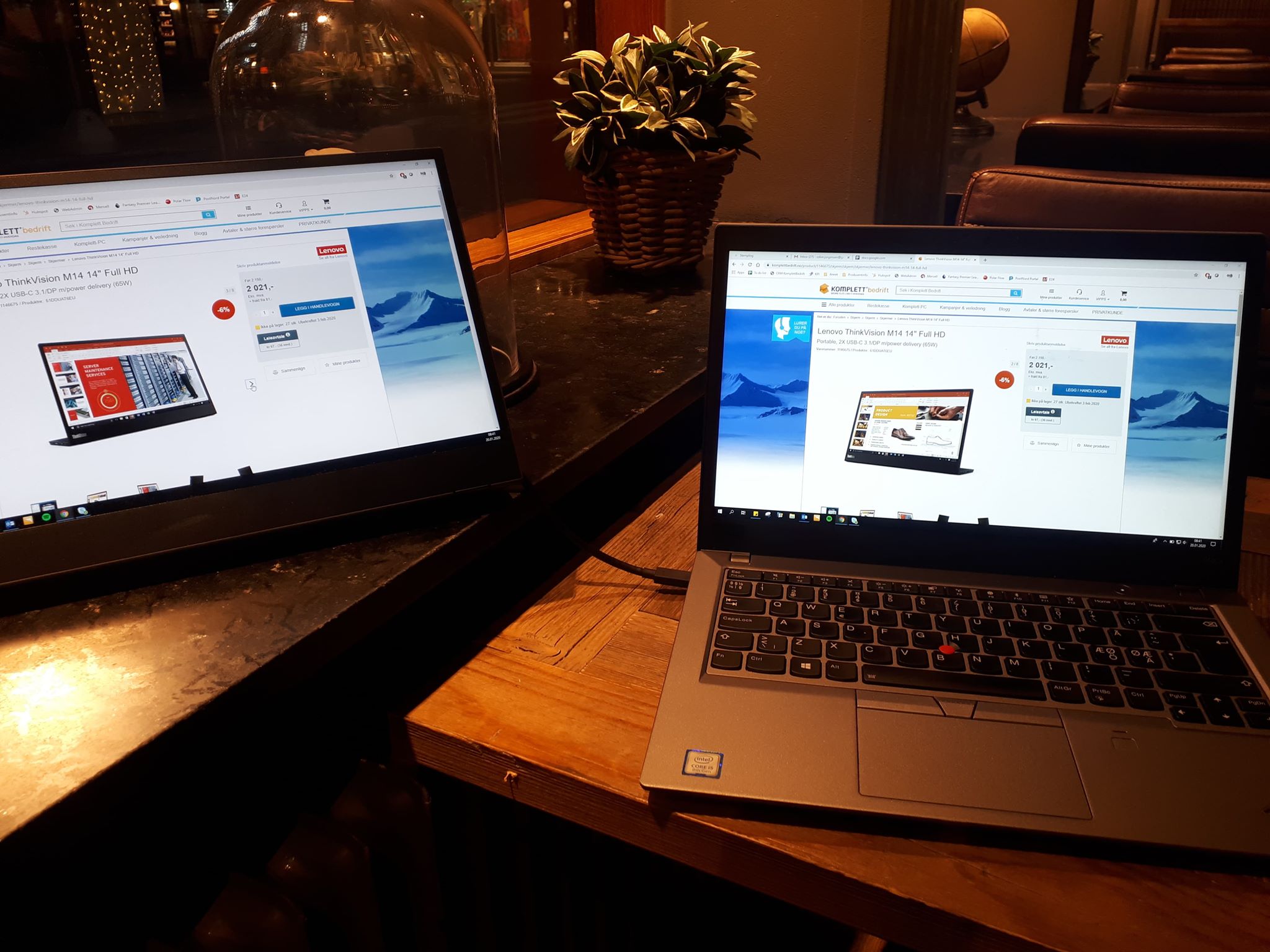
Helt om natten
Ikke perfekt, men nesten
Jeg savner en løsning for å kunne sette skjermen i stående modus, slik ASUS ZenScreen 15,6" automatisk gjenkjenner. Dette kan endres i «display settings», men i stående modus vil den ikke kunne vippes i vinkel og er derfor ikke designet for dette. En slik mulighet ville passet i trange omgivelser og gitt mer fleksibilitet rundt bruken av produktet. Enkelte konkurrerende produkter kommer også med mer innstillingsmuligheter, noe som ThinkVision M14 ikke tilbyr stort av. Men til enkelt bruk er det heller ikke behov for dette. Jeg har derfor ikke savnet noen innstillinger som ville gjort min hverdag bedre.
Lenovo omtaler produktet som «den moderne løsningen for mobil produktivitet» noe som jeg kan skrive under på. Produktet har gitt meg en bedre hverdag samtidig som jeg jobber mer produktivt når jeg er på farten. Skjermen passer for personer som er ofte er på reise, men også til hjemmekontor. Skulle jeg rullet terning på denne ville terningen falt på en solid sekser.
Kall meg gjerne spåmannen fra Sandefjord, men jeg tror dette vil bli et produkt som blir like vanlig i PC-vesken som en mus i fremtiden. Den har ihvertfall fått fast plass i PC-vesken min.
Apple Watch - trygghetsalarm for oss under 80 år
Obs! Artikkelen inneholder både snikskryting og overdreven posering.
Du vet den kollegaen som nettopp har sett Game Changers på Netflix, og skal ha deg til å bevege deg og spise sunt?
Du vet den vennen som sier at den høye musikken ikke er bra for hørselen din?
Du vet når mammaen din sier at du bare må stresse ned, sette deg ned og puste i 1 minutt?
Eller når du må smøre deg med solkrem pga sterk UV-stråling?
Du kjenner den kollegaen som sier; hadde ikke du et møte om 30 minutter? Det tar 15 minutter å gå dit!
Legen som sjekker hjerterytmen din..
Samboeren som ringer 113 hvis du faller om..
Ikke vet jeg hvilken annen person som har oversikt over menstruasjonssyklusen din, men Apple Watch har det også..
Apple Watch er alle disse personene.
Høres det masete ut? Slitsomt? Irriterende? Invaderende?
Etter noen uker med Apple Watch er jeg ikke irritert, jeg føler meg ivaretatt.



Eirik Løver - Markedssjef
4 år i Komplett Bedrift
Apple Watch passer på, og hvis du syntes det blir for mange varsler kan de selvsagt tilpasses eller skru av.
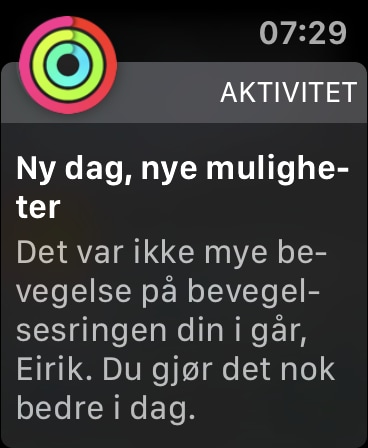
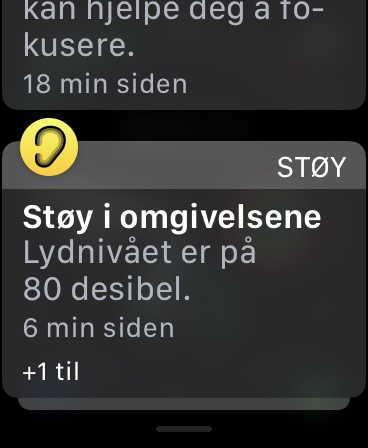
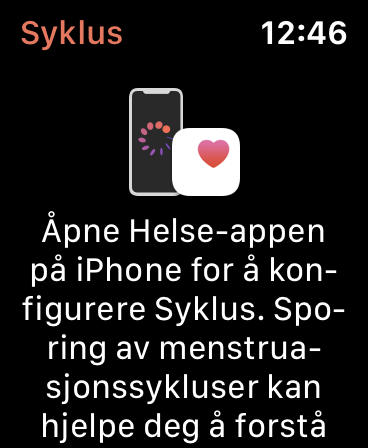
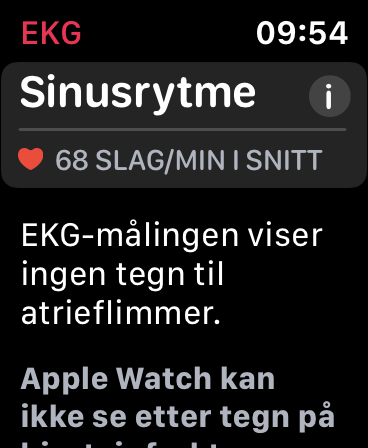
Det er Apple..
Selv om Apple nå selger flere klokker enn hele den sveitsiske klokkeindustrien til sammen er det fortsatt mange som er nysgjerrig da man kommer med en Series 5 på armen og spør; hvordan er den? Og etter å ha fått dette spørsmålet ganske mange ganger så har jeg kommet frem til at det mest beskrivende svaret er; «det er Apple», og med det mener jeg enkelt og greit at det funker, det funker veldig bra. Det er en grunn til at en iPad kan brukes både av barnebarnet på 2 år og bestefar på 80 år, det er enkelt og intuitivt, og det er akkurat det samme med Apple Watch. Det tar ca 10 minutter fra du tar den ut av esken til den er aktivert med dine preferanser (nesten litt for raskt for oss som setter pris på å sette opp nye gadgets).
Enkelt svar: Det er Apple..
Det er mange som er nysgjerrig da man kommer med en Series 5 på armen og spør; hvordan er den? Da er svaret: Det er Apple.. Enkelt og greit at det funker, det funker veldig bra. Det tar ca 10 minutter fra du tar den ut av esken til den er aktivert med dine preferanser.
Batteritid
Lege, venn, kollega, samboer, mamma, pappa, ikke rart den må lades ofte!
Ja du må lade den nesten hver dag, i hvert fall hvis man bruker klokken aktivt, har på varslinger, eller trener mye. Å lade hver dag høres kanskje stress ut, men de fleste gjør det allerede med telefonen, og hvis man får jobbet inn rutinene er det ikke noe stress. Selv har jeg en lader på nattbordet, så jeg lader klokken 30-60 min før jeg legger meg, eller den håpløse halvtimen jeg slumrer hver morgen. Man kan jo selvsagt ha i laderen hele natta, da går klokken inn i «vekkeklokkemodus», men det er jo ikke alle som liker å lade ting hele natten.
Jeg har også investert i et kombinert ladestativ for iPhone og Apple Watch som jeg har stående på skrivebordet på jobben, der får jeg stort sett alltid ladet 30-60 min enten på morgenen eller før jeg drar hjem for dagen. Selvsagt passer ikke alltid dette med hverdagen, og jeg vet det finnes de med mer hektiske dager enn meg, da kan man f.eks. ha en ladekabel i bilen eller så får man også tak i powerbanks som passer til Apple Watch. Du kan også når som helst velge å sette den i strømsparemodus, da går den fra smartklokke til dumklokke (les. vanlig klokke). Og man kan selvsagt skru av at skjermen alltid er på, eller skru av WiFi/4G hvis man er i områder uten dekning. Etter noen ukers bruk finner man ut hvilke innstillinger og rutiner som passer for deg.
Batteritid
Lege, venn, kollega, samboer, mamma, pappa, ikke rart den må lades ofte!
Ja du må lade den nesten hver dag, i hvert fall hvis man bruker klokken aktivt, har på varslinger, eller trener mye. Å lade hver dag høres kanskje stress ut, men de fleste gjør det allerede med telefonen. Selv lader jeg enten 30-60 min før jeg legger meg, iløpet av natten eller de 30-60 minuttene før jeg drar på jobb.
Cellular (4G)
Jeg prøvde først en Apple Watch uten eSIM og det skal jo sies at denne klokka er helt lik på alle måter, bortsett fra at den ikke har 4G.
En Apple Watch uten 4G er på mange måter en forlengelse av iPhonen din, og hvis du velger utgaven med eSim (Cellular) så er det også på mange måter en mobiltelfon på armen.
Jeg angrer ikke på at jeg til slutt havnet på utgaven med eSIM, mobiltelefonen er på godt og vondt med oss hele tiden, og med en Apple Watch med eSIM kan man faktisk legge den fra seg innimellom. Det er overraskende befriende å legge ut på treningstur eller sitte i et møte uten telefonen i lomma som alltid vil ha oppmerksomhet.
Trening
Trening og helse er noe Apple satser stort på, og det er en veldig stor del av Apple Watch universet, og som jeg nevnte i innledningen så føler man seg veldig ivaretatt og ikke minst motivert.
Det er også motivasjon og utfordringer. Og Apple Watch er ganske grei som personlig-trener, hvis du går over litt lenger tid så kommer det ofte et forslag; «du, nå ser det ut som du trener, vi skal ikke bare registrere det a?». Og svarer du ja så registrer den ikke bare fra du sier ja, men også fra da du startet å gå.
Cellular (4G)
Jeg prøvde først en Apple Watch uten eSIM og det skal jo sies at denne klokka er helt lik på alle måter, bortsett fra at den ikke har 4G. Og det hevdes at batteriet varer lenger hvis man ikke har cellular, men du må jo uansett lade hver dag, så forskjellen er ikke så stor.
En Apple Watch uten 4G er på mange måter en forlengelse av iPhonen din, og hvis du velger utgaven med eSim (Cellular) så er det også på mange måter en mobiltelfon på armen.
Jeg angrer ikke på at jeg til slutt havnet på utgaven med eSIM, mobiltelefonen er på godt og vondt med oss hele tiden, og med en Apple Watch med eSIM kan man faktisk legge den fra seg innimellom. Det er overraskende befriende å legge ut på treningstur eller sitte i et møte uten telefonen i lomma som alltid vil ha oppmerksomhet. Får man inn en beskjed sjekker man den lynraskt på håndleddet og svarer senere (jeg klarer i hvert fall ikke la være å svare om jeg leser en melding på telefonen), og kommer det inn en viktig samtale fungerer det fint å besvare fra Apple Watch, enten rett fra klokken eller med AirPods.
Trening
Trening og helse er noe Apple satser stort på, og det er en veldig stor del av Apple Watch universet, og som jeg nevnte i innledningen så føler man seg veldig ivaretatt og ikke minst motivert.
For min del ble Apple Watch kjøpt inn som en del av det sedvanlige nyttårsforsettet; tren mer! Og når vi nå snart skriver april så kan jeg med stolthet melde at nyttårsforsettet ikke er brutt, og det skal Apple Watch ha en stor del av æren for. Ringene skal fylles, og hvis de ikke fylles, da får du høre det!
Men det er ikke bare «mas» om hvor langt etter du ligger eller hva du bør gjøre. Det er også motivasjon og utfordringer. Jeg blir nesten litt flau over hvor mye disse digitale medaljene mine betyr for meg. Og Apple Watch er ganske grei som personlig-trener, hvis du går over litt lenger tid så kommer det ofte et forslag; «du, nå ser det ut som du trener, vi skal ikke bare registrere det a?». Og svarer du ja så registrer den ikke bare fra du sier ja, men også fra da du startet å gå.
Selv har jeg stort sett brukt den medfølgende Trenings-appen og Strava, de er enkle å bruke og gir meg all informasjon jeg trenger og nøyaktig målinger. For "proffere" brukere finnes det et stort utvalg andre treningsapper og det er mulig å koble til pulsbelte for "helt" nøyaktige målinger.
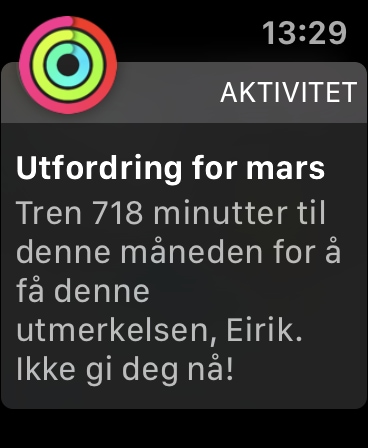
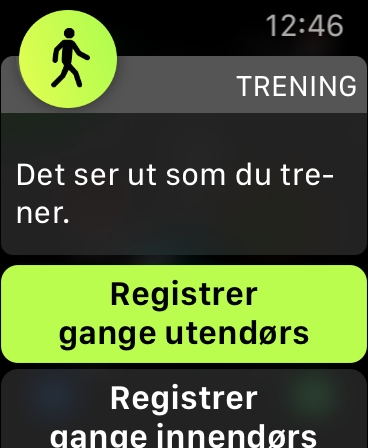
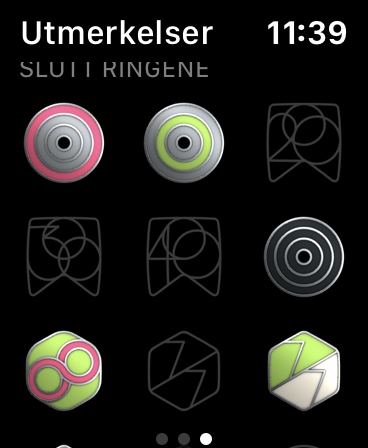
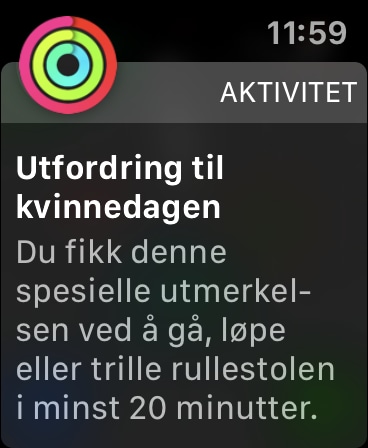
Og hvis man virkelig vil ha motivasjon kan man utfordre kolleger og venner med for eksempel Challenges Appen. Her kan man enkelt administrere konkurranser, sette opp lag og utfordringer. Og man trenger ikke drive med maratonløping for å delta, det kan også være å ta trappen istedenfor heisen eller hente kaffe fra andre del av bygget istedenfor den som står nærmest, men vær advart, det er avhengighetsskapende og kan føre til friske og opplagte ansatte!
Helse
Helse er som sagt også en stor del av Apple Watch, og før jeg går videre, det må understrekes at alle helseopplysningene dine lagres kryptert og de deles ikke med Apple eller noen andre (Les mer om hvordan Apple ivaretar personvern).
Videre kunne jeg jo skrevet mye om hvordan Apple Watch måler og sjekker min helsedata, sier ifra hvis jeg faller etc, men det beste er jo at du leser denne saken om Torval (67), som faktisk ble reddet av sin Apple Watch: Smartklokken reddet Toralv (nrk.no)
Alt av helsedata du ønsker å måle via Apple Watch finner du oversiktlig satt opp i Helse-appen på iPhonen dinl. Det finnes også en rekke tredjeparts-apper tilgjengelig når det gjelder kosthold. trening og helse, og jeg har faktisk hørt om et par kolleger på Komplett som konkurrerte i hvem som hadde best (mest?) søvn, så det er mange muligheter.
Helse
Helse er som sagt også en stor del av Apple Watch, og før jeg går videre, det må understrekes at alle helseopplysningene dine lagres kryptert og de deles ikke med Apple eller noen andre (Les mer om hvordan Apple ivaretar personvern).
Videre kunne jeg jo skrevet mye om hvordan Apple Watch måler og sjekker min helsedata, sier ifra hvis jeg faller etc, men det beste er jo at du leser denne saken om Torval (67), som faktisk ble reddet av sin Apple Watch: Smartklokken reddet Toralv (nrk.no)
Alt av helsedata du ønsker å måle via Apple Watch finner du oversiktlig satt opp i Helse-appen på iPhonen dinl. Det finnes også en rekke tredjeparts-apper tilgjengelig når det gjelder kosthold. trening og helse, og jeg har faktisk hørt om et par kolleger på Komplett som konkurrerte i hvem som hadde best (mest?) søvn, så det er mange muligheter.
Nøkkelfunksjoner:
Det finnes selvsagt enormt mange funksjoner og muligheter med Apple Watch, se f.eks. disse 52 tipsene fra wearable.com.
Men her har du de funksjonen jeg har brukt mest de tre månedene jeg har hatt klokka:
- Finn telefonen: Bruk Apple Watch til å få telefonen din til å ule, slik at du finner den.
- Walkie-talkie: Snakk med andre kontakter via walkie-talkie. Throwback til barndommen? Ja! Plagsomt for andre på kontoret? Ja! Gøy? Ja! Finnes det faktiske bruksområder? Uten tvil.
- Fjernkontroll: Endelig en fjernkontroll til Apple-TV man ikke roter bort og perfekt til styring av musikk fra sofaen eller på joggetur.
- Fjernutløser: Enkel styring av kamera på telefon via Apple Watch. Endelig får du vært med på gruppebildene selv.
- Siri: Funksjonen er jo på ingen måte ny, men jeg mener virkelig den kommer til sin rett på Apple Watch. Trykk inn digital kronen, spør eller kommander, Siri skjønner det meste. Bruker det mye i bilen, da øynene skal være festes på andre ting enn mobilen. Apple Watch fungerer forresten veldig bra som handsfree også.
- Kalender/påminnelser: Nok en gang, ingen ny funksjon. Men det å få påminnelser og ha full kontroll til enhver tid er ekstremt nyttig i en travel hverdag.
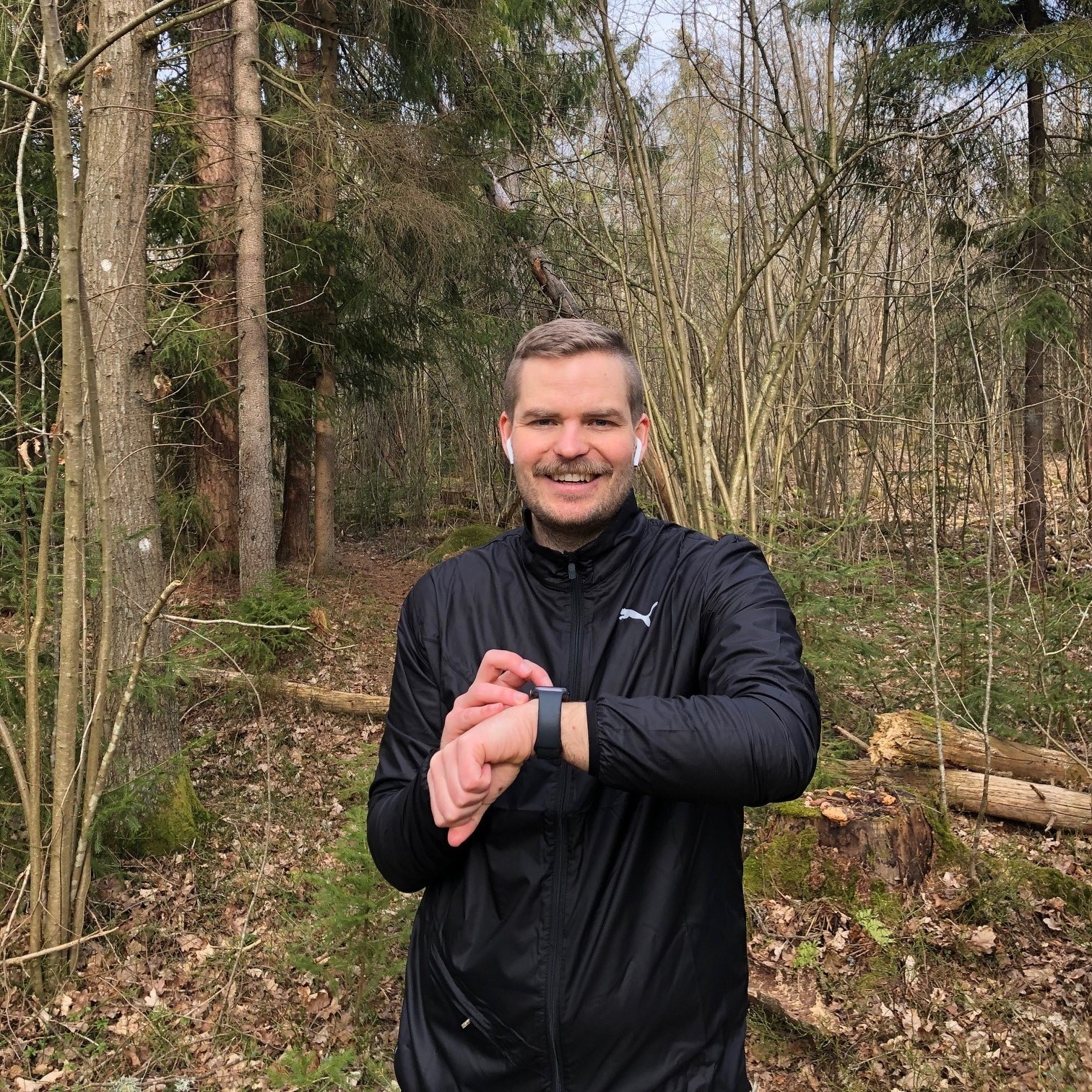


Obs - det kan fort "ta litt av" med fjernutløseren
Konklusjon:
Det skinner vel ganske godt gjennom at jeg er en fornøyd bruker av Apple Watch, på jobben, hjemme og til trening, så jeg trenger ikke bruke så lang tid på denne konklusjonen.
Det jeg kan si er at det er utrolig mange muligheter med Apple Watch, du kan bruke den til «alt», du kan får varsler på «alt» eller så kan du bruke den som en klokke. Det finnes et stort utvalg funksjoner, Apper, urskiver og reimer, så hvordan din Apple Watch blir seende ut eller hvilken funksjon du velger å bruke er helt opp til deg.
Det høres kanskje dumt ut, men faktum er at jeg føler meg tryggere med Apple Watch på armen, det er en rekke funksjoner jeg håper og tror jeg aldri får bruk for, men det er betryggende å ha de i umiddelbar nærhet.
Hvis du har spørsmål om Apple Watch er det bare å sende meg en mail.
Se vårt utvalg av Apple Watch.
Konklusjon:
Det skinner vel ganske godt gjennom at jeg er en fornøyd bruker av Apple Watch, på jobben, hjemme og til trening, så jeg trenger ikke bruke så lang tid på denne konklusjonen.
Det jeg kan si er at det er utrolig mange muligheter med Apple Watch, du kan bruke den til «alt», du kan får varsler på «alt» eller så kan du bruke den som en klokke. Det finnes et stort utvalg funksjoner, Apper, urskiver og reimer, så hvordan din Apple Watch blir seende ut eller hvilken funksjon du velger å bruke er helt opp til deg.
Det høres kanskje dumt ut, men faktum er at jeg føler meg tryggere med Apple Watch på armen, det er en rekke funksjoner jeg håper og tror jeg aldri får bruk for, men det er betryggende å ha de i umiddelbar nærhet.
Mitt tips er å ha på alt da du starter klokken, så luker du bort funksjoner etter hvert som du ikke ser behov for de eller du syntes det blir for mye.
Tre måneder senere sitter jeg igjen som en meget fornøyd bruker. Og nå som jeg sitter på hjemmekontoret (pinnestol ved kjøkkenbordet) hele dagen er jeg sjeleglad jeg har en klokke som faktisk ber meg reise meg før det er for sent og sørger for at jeg beveger meg til tross for en annerledes hverdag.
Hvis du har spørsmål om Apple Watch er det bare å sende meg en mail.
Nysgjerrig på Apple universet? Her kan få noen flere tips:







